最新情報はこちらのページに移動しました。
以下は旧情報です。
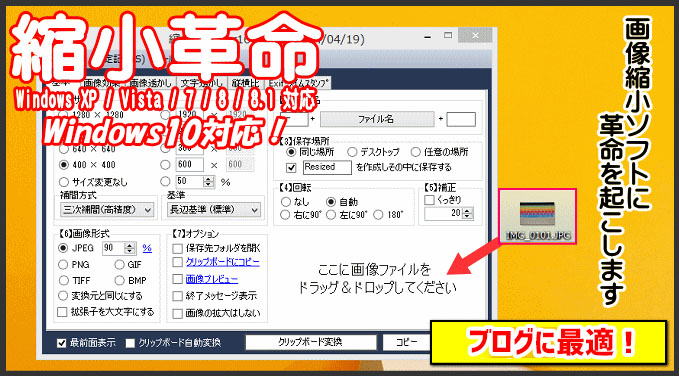 縮小革命は、ブログに投稿する写真や、WordやExcelに貼り付けるための画像を、画面上にドラッグ&ドロップするだけで、簡単に縮小することができるWindows専用ソフトです。 簡単操作でありながら、EXIFの継承・削除機能や透かし入れ機能、クリップボード上の画像を変換する機能など、非常に便利な機能もたくさん搭載しています。 僕はこのソフトがないと、ブログ運営に支障が出るほど、愛用しています。凄く便利なソフトですので、是非ともご検討ください。
縮小革命は、ブログに投稿する写真や、WordやExcelに貼り付けるための画像を、画面上にドラッグ&ドロップするだけで、簡単に縮小することができるWindows専用ソフトです。 簡単操作でありながら、EXIFの継承・削除機能や透かし入れ機能、クリップボード上の画像を変換する機能など、非常に便利な機能もたくさん搭載しています。 僕はこのソフトがないと、ブログ運営に支障が出るほど、愛用しています。凄く便利なソフトですので、是非ともご検討ください。
ダウンロード
縮小革命なら、こんなことが簡単にできます
主な機能を抜粋してご紹介します。
主な画像形式の読み込みに対応!
縮小革命なら「JPEG」「PNG」「GIF」「TIFF」「JPEG XR」「BMP」などの主要な画像規格の読み込みに対応しています。JPEGしか読み込めないなんてことはありません。 保存は「JPEG」「PNG」「GIF」「TIFF」「BMP」に対応しています。JPEGはEXIFに対応しており、設定によってEXIFを保持したり削除したりすることが可能です。
クリップボード上の画像から変換できます
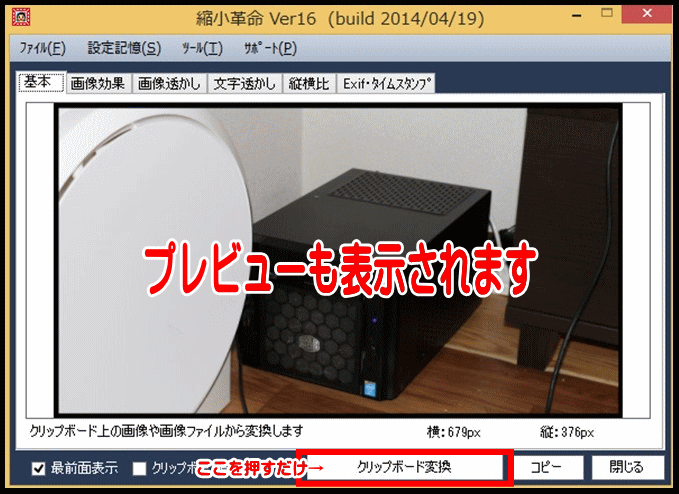 クリップボード上の画像を直接変換できる機能があります。プリントスクリーンしたときの画像を縮小保存するのにすごく便利です。 ちなみにエクセルのグラフなんかも変換できますよ。
クリップボード上の画像を直接変換できる機能があります。プリントスクリーンしたときの画像を縮小保存するのにすごく便利です。 ちなみにエクセルのグラフなんかも変換できますよ。
文字透かしが入れられます
 ブログに公開する写真を盗まれないように透かしを入れられます。もちろん、一回設定すれば、毎回同じところに自動的に入ります。 一回設定さえしてしまえば、毎回同じバッチ処理ができるのが縮小革命の便利なところです。
ブログに公開する写真を盗まれないように透かしを入れられます。もちろん、一回設定すれば、毎回同じところに自動的に入ります。 一回設定さえしてしまえば、毎回同じバッチ処理ができるのが縮小革命の便利なところです。
画像透かしも入れられます
 透かしは、テキスト以外に任意の画像も入れられます。 会社のロゴやブログのロゴを透かして入れるのも盗用防止に役立ちます。もちろん、透明度を設定できるのでロゴを薄っすらと入れられます。
透かしは、テキスト以外に任意の画像も入れられます。 会社のロゴやブログのロゴを透かして入れるのも盗用防止に役立ちます。もちろん、透明度を設定できるのでロゴを薄っすらと入れられます。
Exifの継承や削除もできます
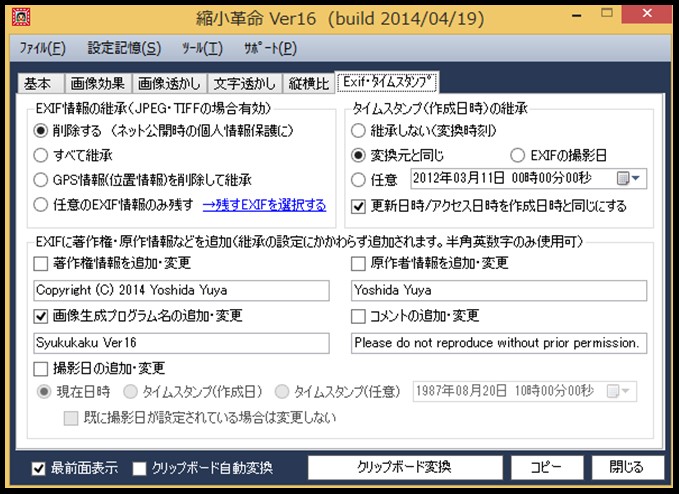 EXIFの編集機能が充実しています。 安全のために削除することもできますし、そのまま継承することも可能です。 著作権情報も埋め込めます。
EXIFの編集機能が充実しています。 安全のために削除することもできますし、そのまま継承することも可能です。 著作権情報も埋め込めます。
簡単に画像補正して変換できます
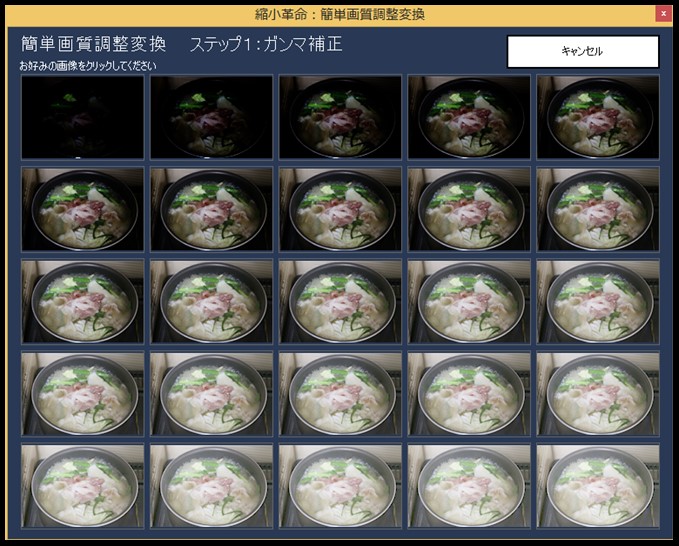 オマケ機能ですが、簡単画質調整変換という機能が搭載されています。 これは写真の色調や明るさを簡単に調整できる機能で、表示された複数の画像候補からお好みの色合い・明るさの写真をクリックするだけで画質を調整できます。
オマケ機能ですが、簡単画質調整変換という機能が搭載されています。 これは写真の色調や明るさを簡単に調整できる機能で、表示された複数の画像候補からお好みの色合い・明るさの写真をクリックするだけで画質を調整できます。
ダウンロード
※eyefi等のWifi SDカードやWIFIカメラと縮小革命を連携させる「縮小革命 eyefi連携ツール(フォルダ監視画像変換ツール)」も合わせてお使いください
使い方・活用方法
以下のまとめページをご覧ください。 https://netank.net/22486.html
コメント
iPhoneのフォーマット「HEIC」には対応しないのでしょうか。
最近、iPhoneの写真データ取り込みで容量がでかくて困っています。
[…] ここでは、「縮小革命」というフリーソフトを使用して解説します。 […]
[…] avif形式の画像ファイルを一括変換するには縮小革命を使うと良い。 […]